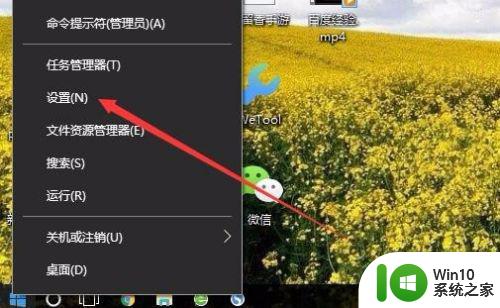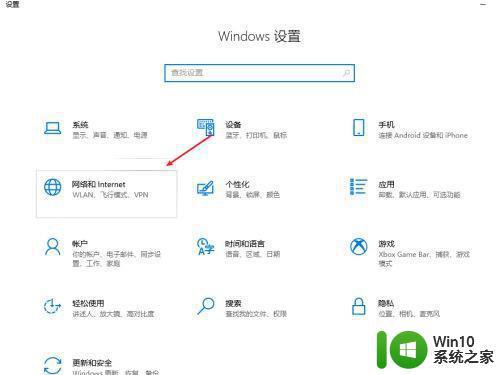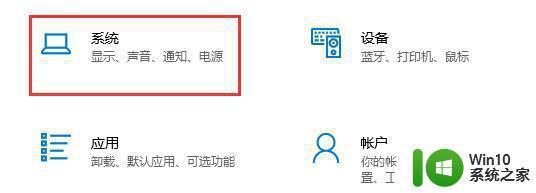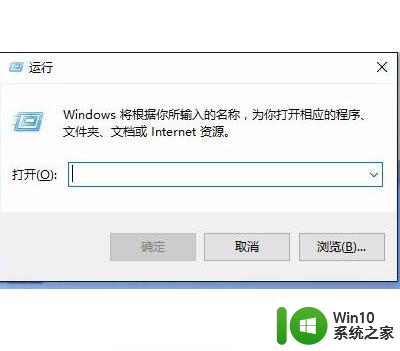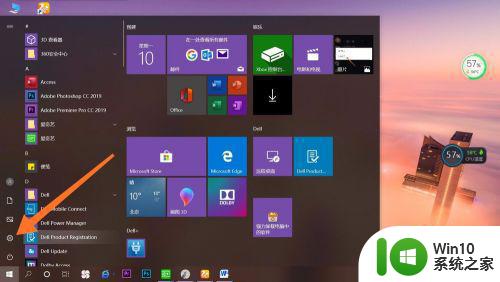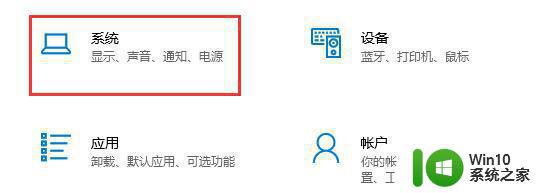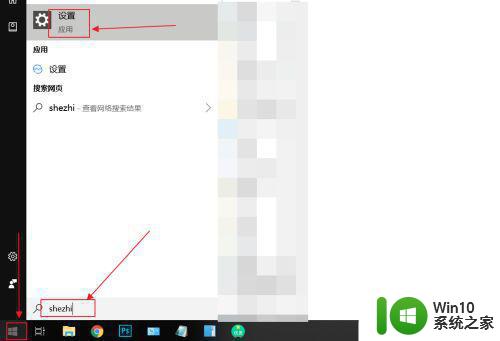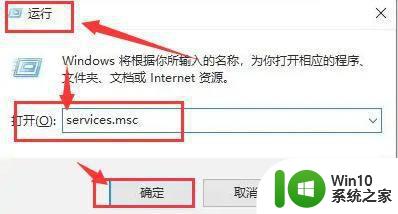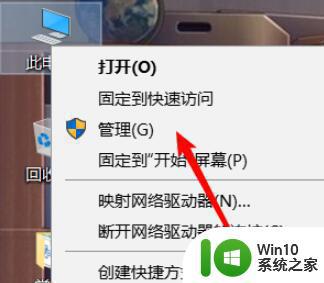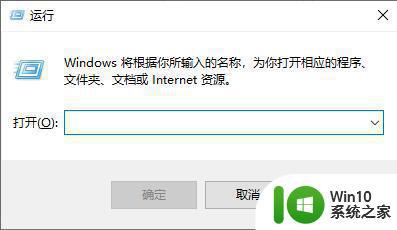如何解除win10飞行模式被锁定的限制 win10飞行模式无法关闭怎么办
更新时间:2023-06-14 11:44:10作者:yang
如何解除win10飞行模式被锁定的限制,Win10的飞行模式可以很好地帮助我们控制电脑的无线网络连接,不过有些用户可能遇到了关于飞行模式锁定的问题,这个问题困扰着很多用户,因为无法关闭飞行模式,会导致无法连接网络。那么如何解决Win10飞行模式被锁定的限制?如果Win10飞行模式无法关闭,又该怎么办呢?下面我们就来一起探讨一下。
1、在电脑上打开系统设置页面,选择网络和internet选项。
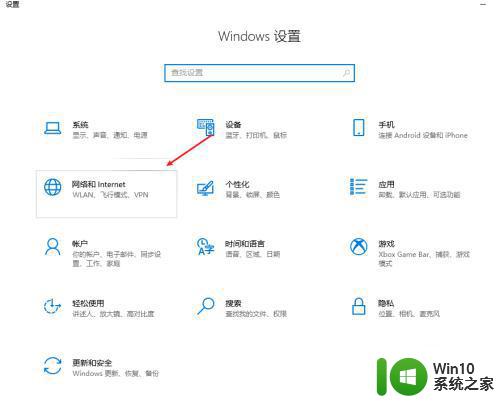
2、在飞行模式项目栏,我们将飞行模式进行关闭。
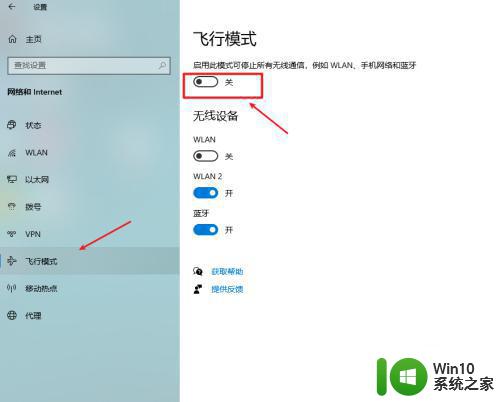
3、当关闭不了飞行模式的时候,我们鼠标右键此电脑,打开管理选项。
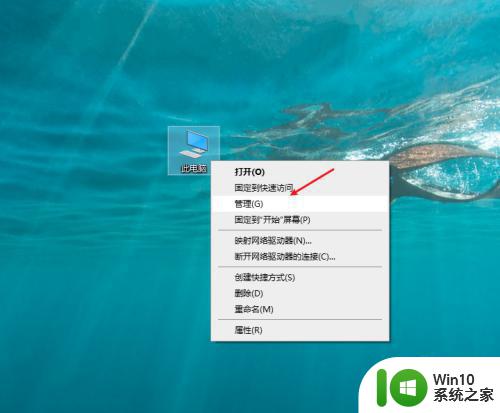
4、打开设备管理器选项。
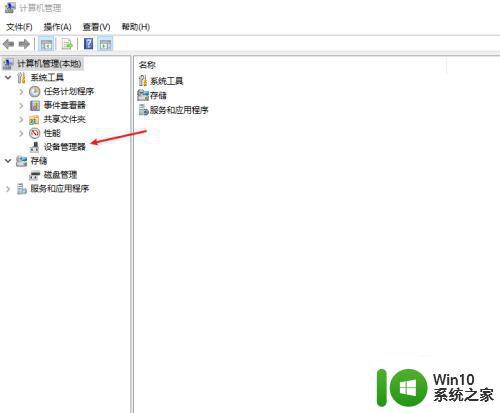
5、在右侧页面中,找到网络适配器,查看是否运行正常,当无法识别或者无法运行的时候,飞行模式就会被锁定。
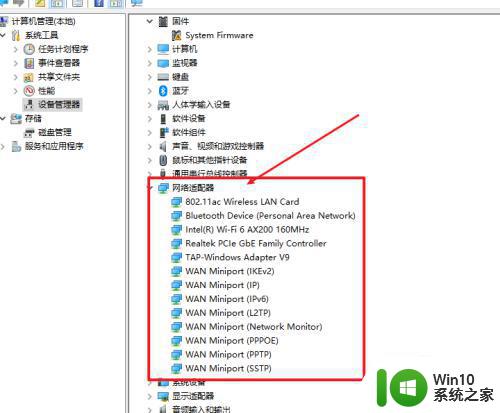
以上便是关于如何解除 win10 飞行模式被锁定的限制的全部内容,如果您遇到了相同的问题,可以尝试按照本文提供的方法解决。